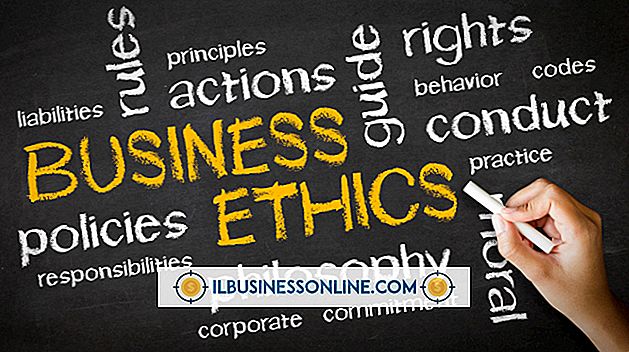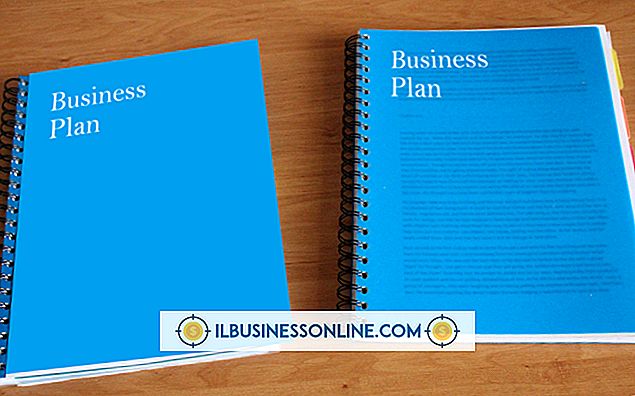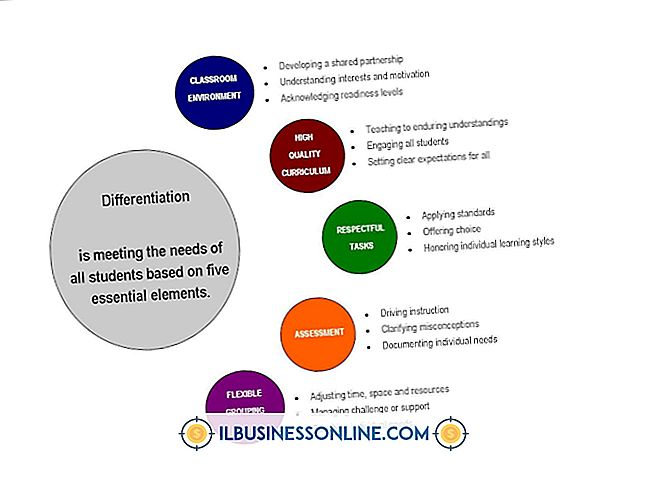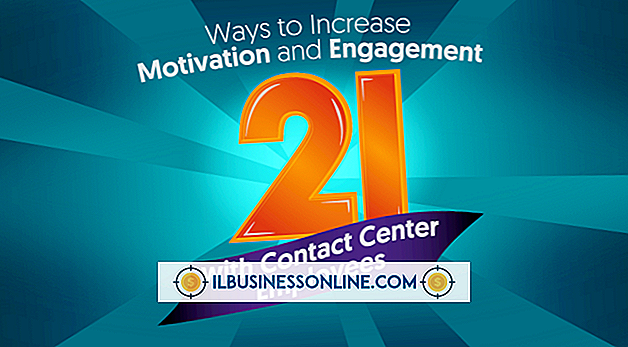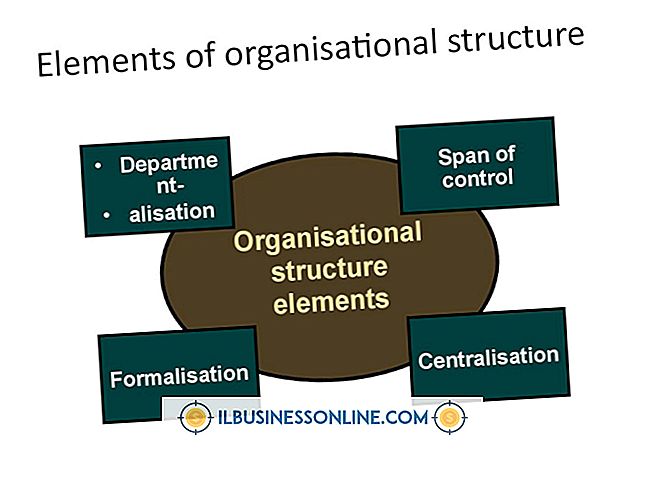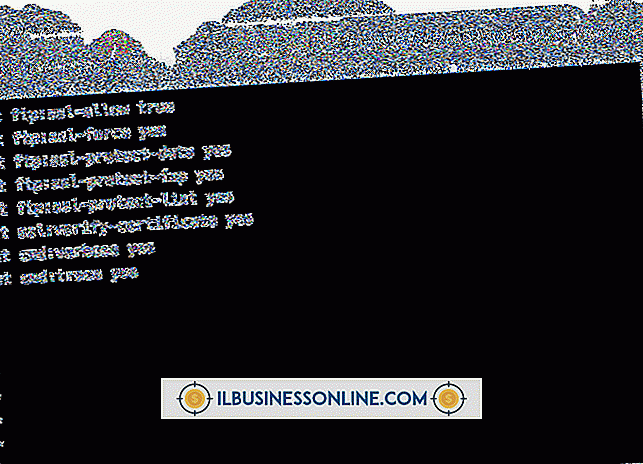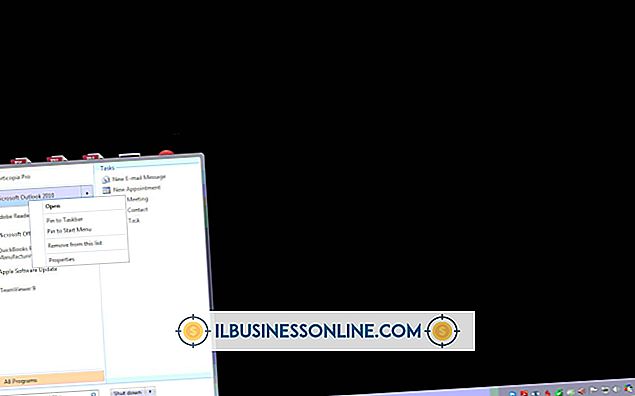Como extrair nomes extensos de arquivos no WinRAR

Uma fraqueza inerente ao WinRAR é sua incapacidade de lidar com nomes extensos de arquivos e estruturas de diretórios. A tentativa de extrair nomes longos de um arquivo RAR comercial resultará em um erro que indica que o WinRAR não pode manipular nomes de caminho e arquivo que excedam 260 caracteres. Esse total inclui o nome do caminho de destino inteiro e de todos os arquivos. Como um exemplo simplificado, "C: \ Users \ JohnSmith \ Documents \ database.dat" conta como 41 caracteres, em vez de apenas 12 caracteres do nome do arquivo. Infelizmente, não há uma maneira automatizada de resolver nomes longos, mas há várias maneiras de contornar essa limitação.
Alterar local de extração
1
Abra o seu arquivo RAR no WinRAR. A maneira mais fácil de abrir o arquivo no WinRar é clicando duas vezes no arquivo no Windows Explorer. No entanto, se o WinRAR não estiver associado a arquivos RAR, isso não funcionará; em vez disso, clique com o botão direito do mouse no arquivo, aponte para "Abrir com" e clique em "WinRAR Archiver".
2
Clique no botão "Extrair para".
3
Clique na pasta raiz de qualquer unidade, como "(C :)" e clique em "OK". Isso extrai o conteúdo para a pasta raiz, o que minimiza o nome do caminho sem alterar o conteúdo do arquivo RAR. Por exemplo, isso altera o local de extração "C: \ Users \ JohnSmith \ Documents \ BusinessFiles \" para apenas "C: \", que salva 40 caracteres. Se os nomes dos arquivos estiverem acima do limite, isso permitirá que você extraia os nomes longos dos arquivos.
Alterar nomes de arquivos
1
Abra o arquivo RAR no WinRAR.
2
Clique com o botão direito do mouse em qualquer nome de arquivo ou pasta e selecione "Renomear".
3
Digite um nome mais curto e pressione "Enter". Escolha renomear as pastas de nível superior antes de renomear subpastas e arquivos. Fazer isso potencialmente renomeia vários caminhos de arquivos simultaneamente em uma única ação. Por exemplo, renomear a pasta mais alta para "X" reduziria os três caminhos a seguir em 25 caracteres cada:
LongFileNameBusinessFolder \ sub1 \ reports.docx LongFileNameBusinessFolder \ sub2 \ data.xlsx LongFileNameBusinessFolder \ sub3 \ readme.txt
Alterar apenas a primeira pasta para "X" altera todos os três caminhos para:
X \ sub1 \ reports.docx X \ sub2 \ data.xlsx X \ sub3 \ readme.txt
4
Clique em "Extrair para", escolha o diretório raiz de qualquer unidade e clique em "OK" para extrair os arquivos e pastas.
Extrair Apenas Arquivos
1
Abra o arquivo RAR no WinRAR e clique em "Extrair para".
2
Clique na pasta raiz de qualquer unidade para minimizar o caminho do diretório.
3
Clique em "Renomear Automaticamente" na seção Modo de Sobrescrever.
4
Clique na guia "Avançado" e clique em "Não extrair caminhos".
5
Clique OK." Isso extrai apenas os arquivos sem extrair as pastas. Por exemplo, você pode extrair os seguintes arquivos, sem as pastas inerentes:
LongFileNameBusinessFolder \ sub1 \ reports.docx LongFileNameBusinessFolder \ sub2 \ data.xlsx LongFileNameBusinessFolder \ sub3 \ readme.txt
Isso gera os seguintes arquivos no local de extração selecionado, sem colocá-los em nenhuma pasta:
reports.docx data.xlsx readme.txt
Se os arquivos contiverem o mesmo nome, eles serão automaticamente renomeados. Essa técnica só funciona se as pastas no arquivo RAR adicionarem um comprimento de caminho excessivo.